- A+
所属分类:CAD
CAD制图怎么快速填充图案?很多小伙伴还不知道怎么操作,别着急,下面给大家整理了相关内容的操作步骤分享给大家,还不清楚的小伙伴快来学习一下吧,希望能够帮助到大家。
方法一:
第1步:运行桌面CAD编辑器,进入操作界面。
第2步:选中【文件】模块找到想要填充的CAD图纸,点击右下角【打开】按钮。

第3步:在绘制功能区,选择【图案】,弹出【边界图案填充与过渡色】窗口中,设置要填充的图案,色彩,角度,比例等。
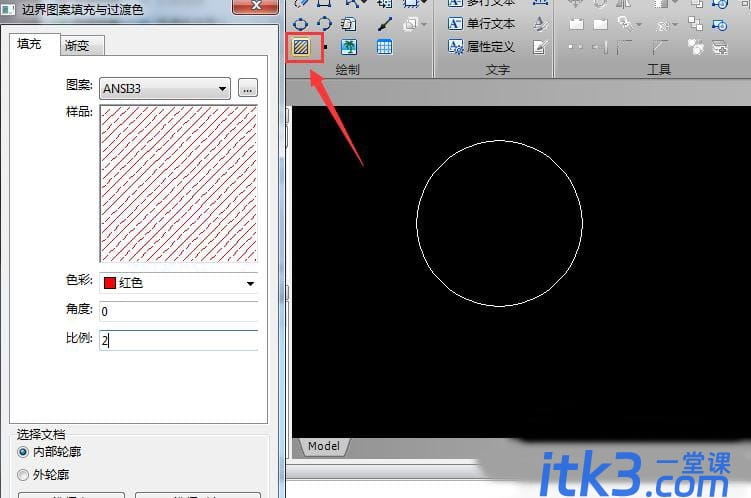
第4步:设置完成后,点击【选择对象】,选择需要填充的图案,这里选中打开的圆形即可,选择完成后,按回车键,回到【边界图案填充与过渡色】窗口,点击OK即可完成图元填充。
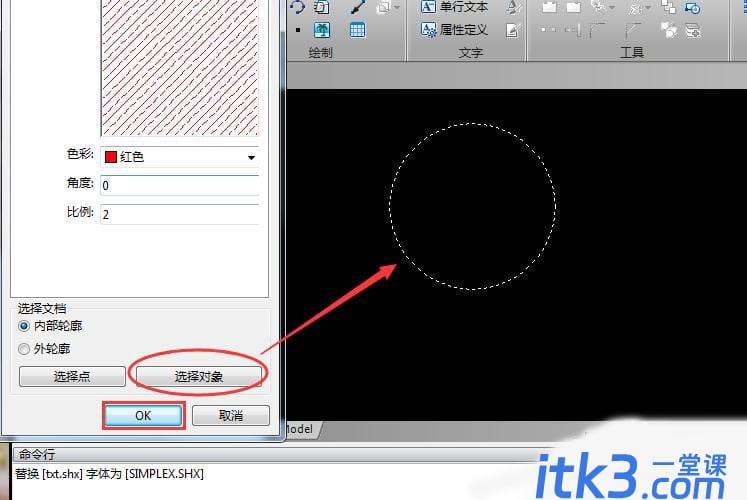
方法二:
第1步:在命令行输入H,选择Hatch命令,同样可以启动图案填充命令。
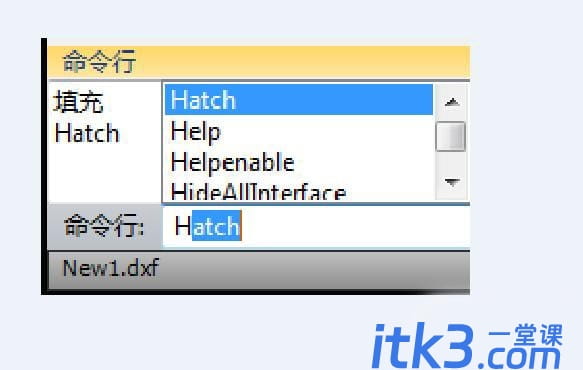
以上就是小编给大家带来了的全部内容了,感谢大家的阅读!
















